Le autorizzazioni delle risorse possono essere utilizzate per distribuire immagini a team specifici o designare immagini specifiche da utilizzare nei modelli.
Se desideri assegnare asset autorizzazioni, devi prima raggruppare le immagini tramite un tag. Ad esempio, puoi assegnare un nome al tag Scienza e distribuirlo solo alle persone che hanno bisogno di accedere a immagini relative alla scienza.
Come impostare le autorizzazioni per le immagini
- Passare alla raccolta asset e selezionare il tag a cui si desidera assegnare le autorizzazioni.
Passa il mouse sopra il tag e seleziona l'icona a forma di ingranaggio (impostazioni).
Brandfolder Image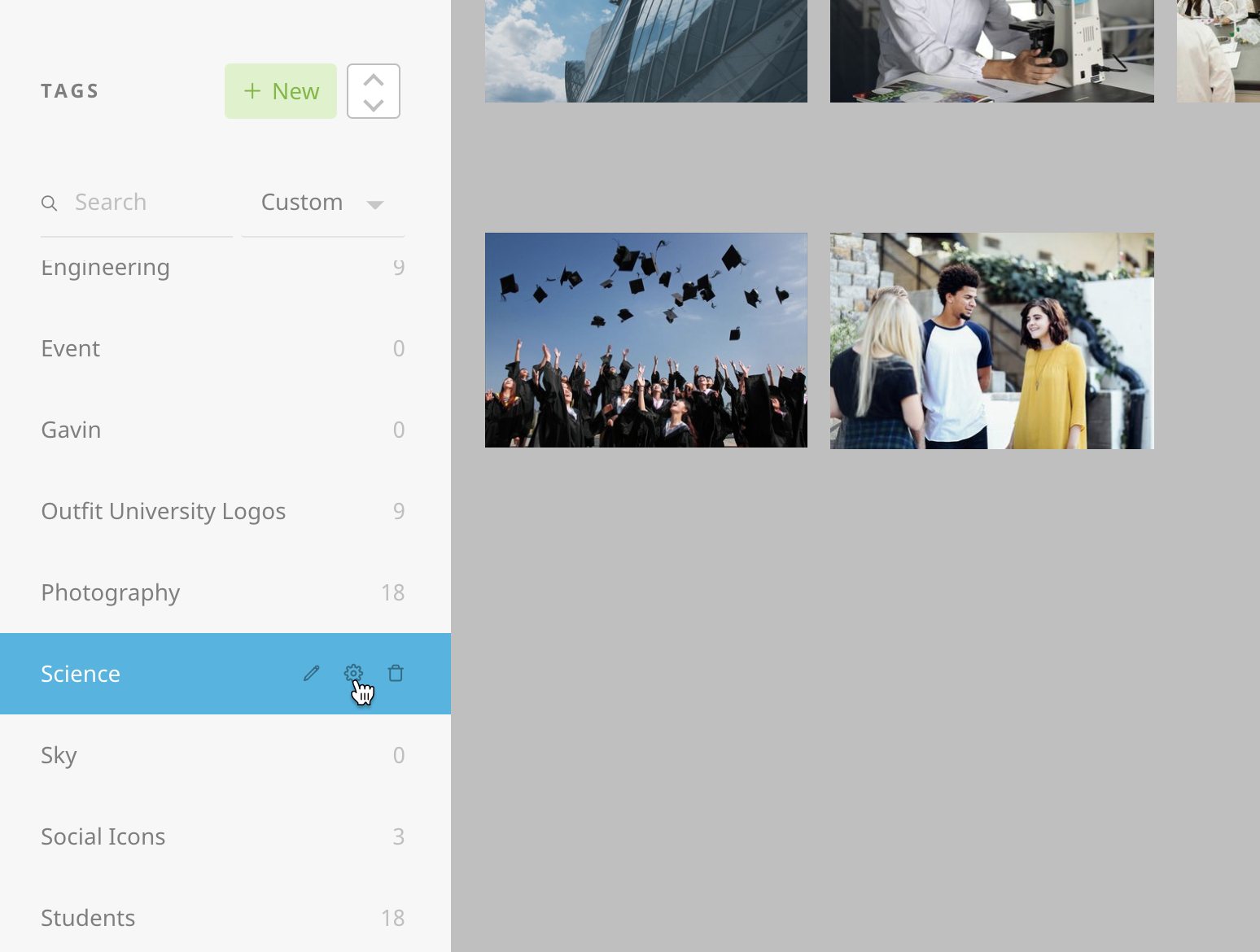
- Per consentire solo a team specifici di accedere alle immagini all'interno di un tag, attiva l'impostazione Limita questo tag a team specifici.
- Seleziona il team o i team a cui desideri concedere l'accesso. Se l'elenco è lungo, puoi cercare squadre.
- Seleziona Consenti accesso .
- Se desideri che gli utenti carichino in un tag, seleziona la casella di spunta. Al contrario, assicurati che la casella di spunta non sia selezionata se non vuoi che gli utenti carichino su un tag.
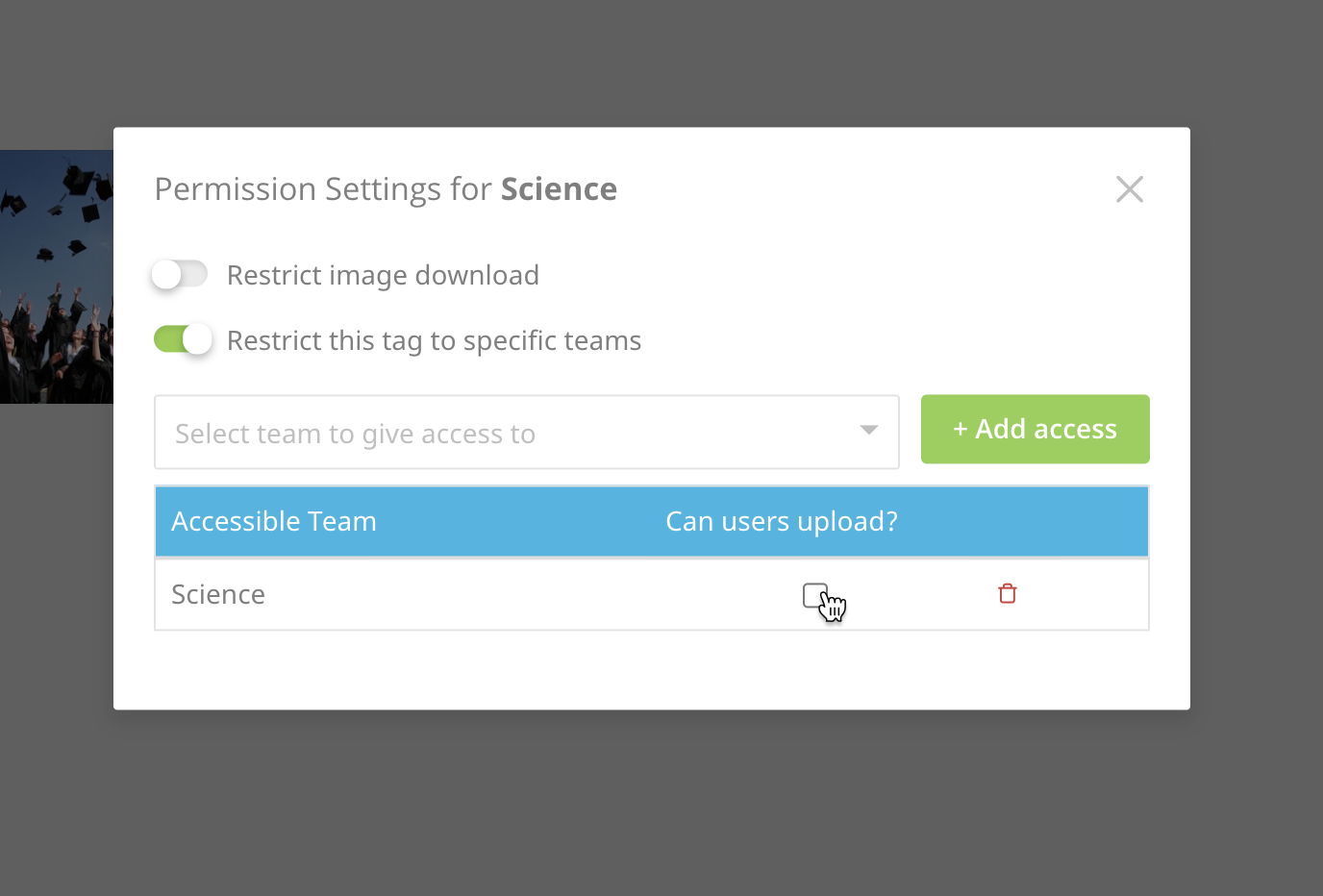
Una volta assegnato un tag, solo i team che vi hanno accesso possono vederlo. Puoi aggiornare i tag assegnati alle tue immagini.
Come aggiornare i tag dell'immagine
Per aggiornare i tag a cui è assegnata l'immagine, fai clic sull'immagine che hai caricato nella libreria asset e nel pannello Info risorse:
a) Aggiungi o rimuovi tag esistenti utilizzando il menu a discesa o;
b) Crea un tag nuovo di zecca usando il pulsante +Crea tag .
Come limitare il download di immagini
Puoi anche disattivare la capacità della tua rete di scaricare immagini specifiche memorizzate all'interno della libreria asset tramite le autorizzazioni dei tag.
- Passare alla raccolta risorse.
- Passa il mouse sopra il tag e seleziona l'icona a forma di ingranaggio (impostazioni).
Attiva l'opzione Limita il download delle immagini.
Brandfolder Image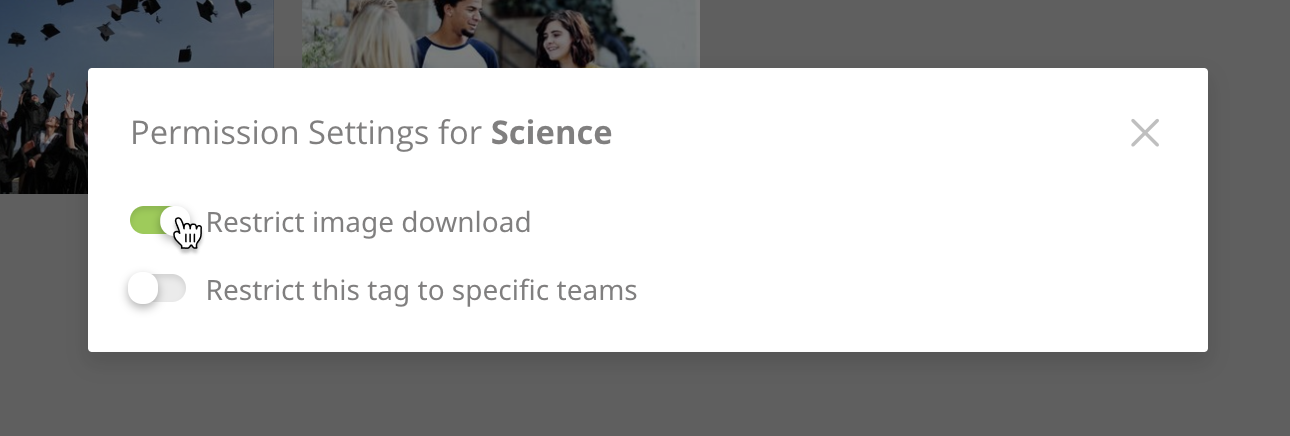
Domande frequenti
Posso assegnare più squadre a 1 tag?
Sì, è possibile. Devi solo ripetere i passaggi 4 e 5 sopra e scegliere più squadre da assegnare al singolo tag.